AI 工具快捷键大全:一键操作提升效率的完整指南
基本使用
选择指令
通过鼠标选择 AI 工具场景。
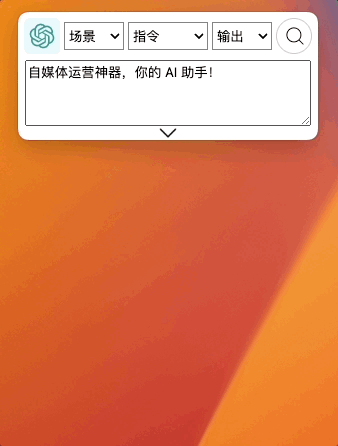
Shift + up 上方向键 和 Shift + down 下方向键,更换中间 指令 选项;

Alt + up 上方向键 和 Alt + down 下方向键,更换 🫱 右侧选框的输出选项;
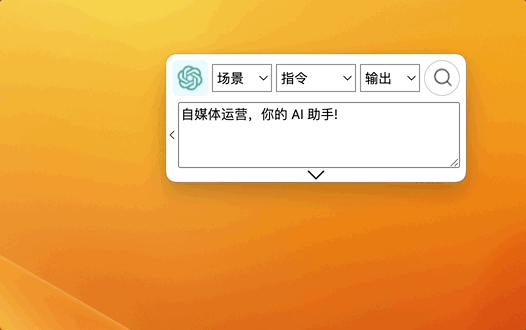
复制文本
选择文本,按 Ctrl + C 复制,按 Alt + /,将已经复制文本粘贴到 GPT AI Flow 的输入框;

输入文本
选中输入框的情况下,按 Shift + 回车 换行,另起一行输入。

搜索 🔍
未选中软件时按 Alt + 回车,选中软件时按 回车 开启搜索提问;
搜索过程中按Alt + 回车 或 选中软件按 回车 暂停搜索。
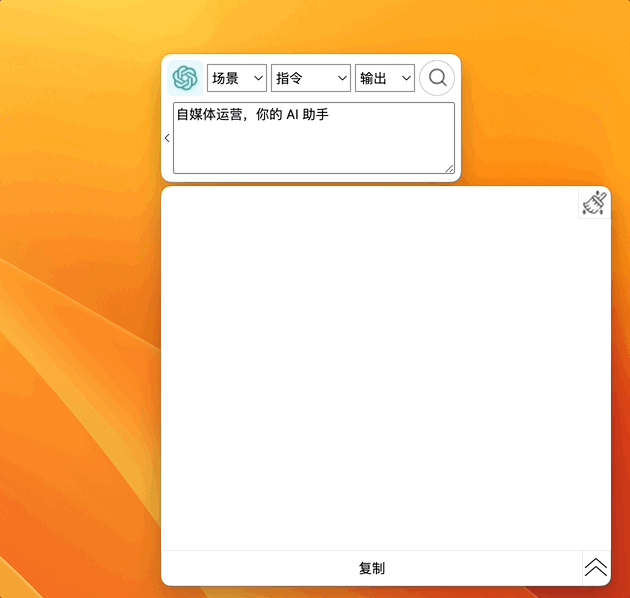
显示/隐藏界面
显示/隐藏主界面
按下 Shift + Alt + Space 键可以方便地显示/隐藏主窗口,并且光标会自动聚焦到主窗口并可编辑。
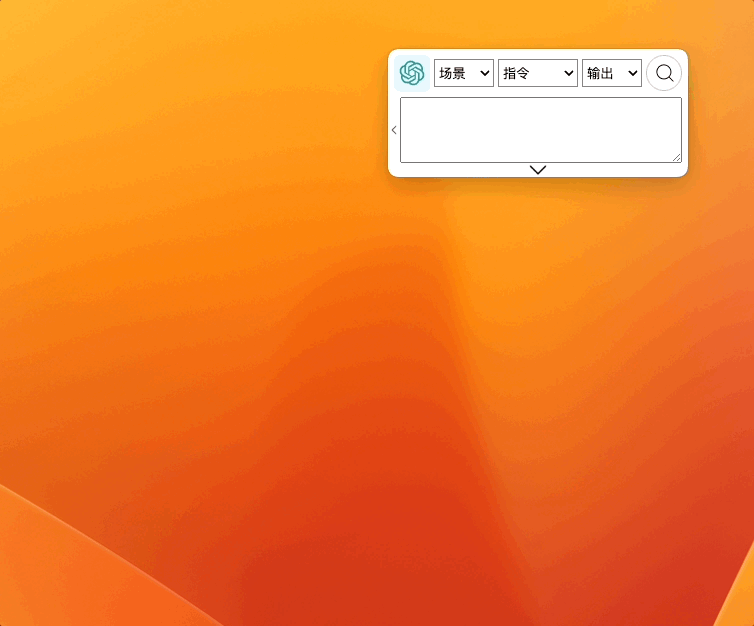
显示/隐藏对话框
按下 Alt + Space 键可以方便地显示/隐藏对话窗口。
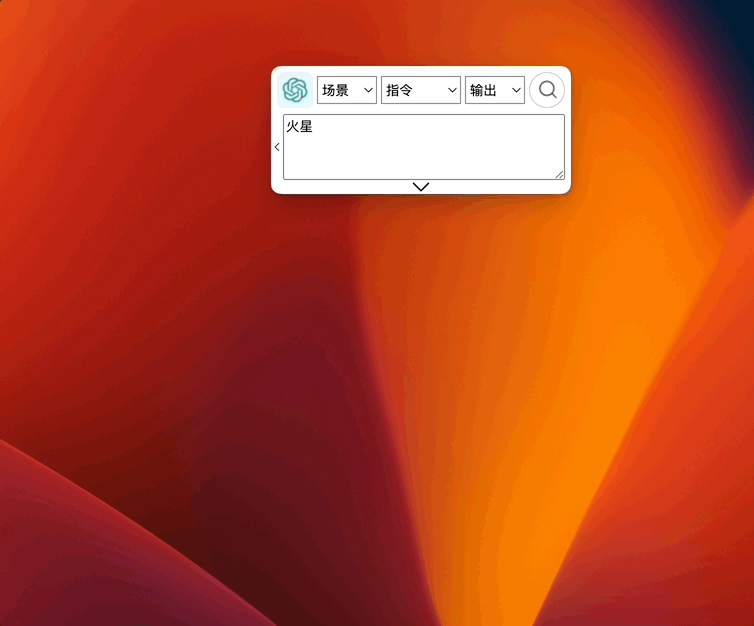
操作对话历史
快速清空对话历史
方法 1: Alt + 0 快捷键: 快速清空对话历史;
方法 2: 点击对话框右上角的刷子按钮清空对话历史。
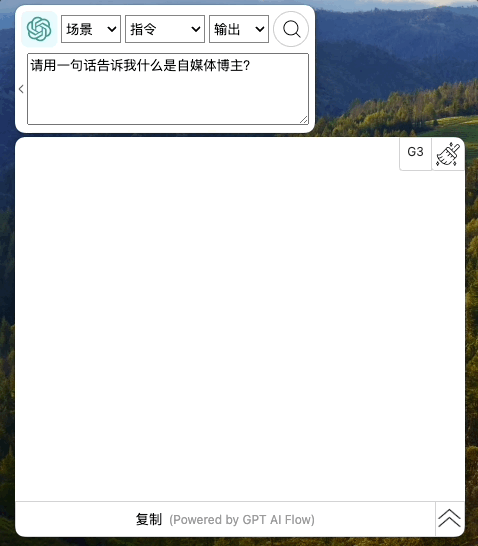
切换 AI 大模型类型
点击对话框右上角的 G3 或 G4 实现快速模型切换,使用 G4 解决复杂的问题,能够获得更全面的答案。
提示
想要获得 G4 的切换请在试用时候选择工具版。
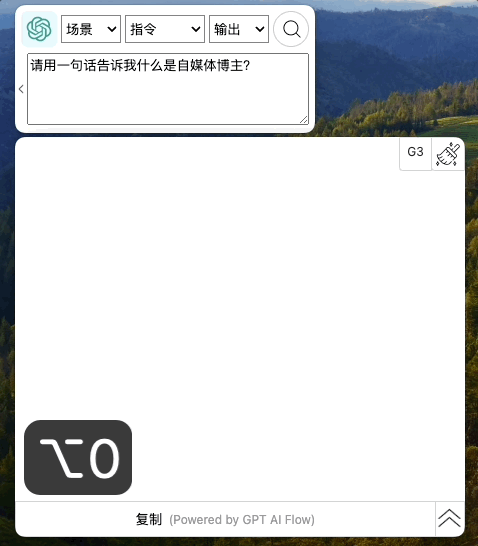
高级快捷键用法
选中文本,直接按快捷键
自 v0.1.25 版本之后,我们不需要进行复制操作,选中文本,直接按 对应快捷键,便能够快速查找、翻译内容。
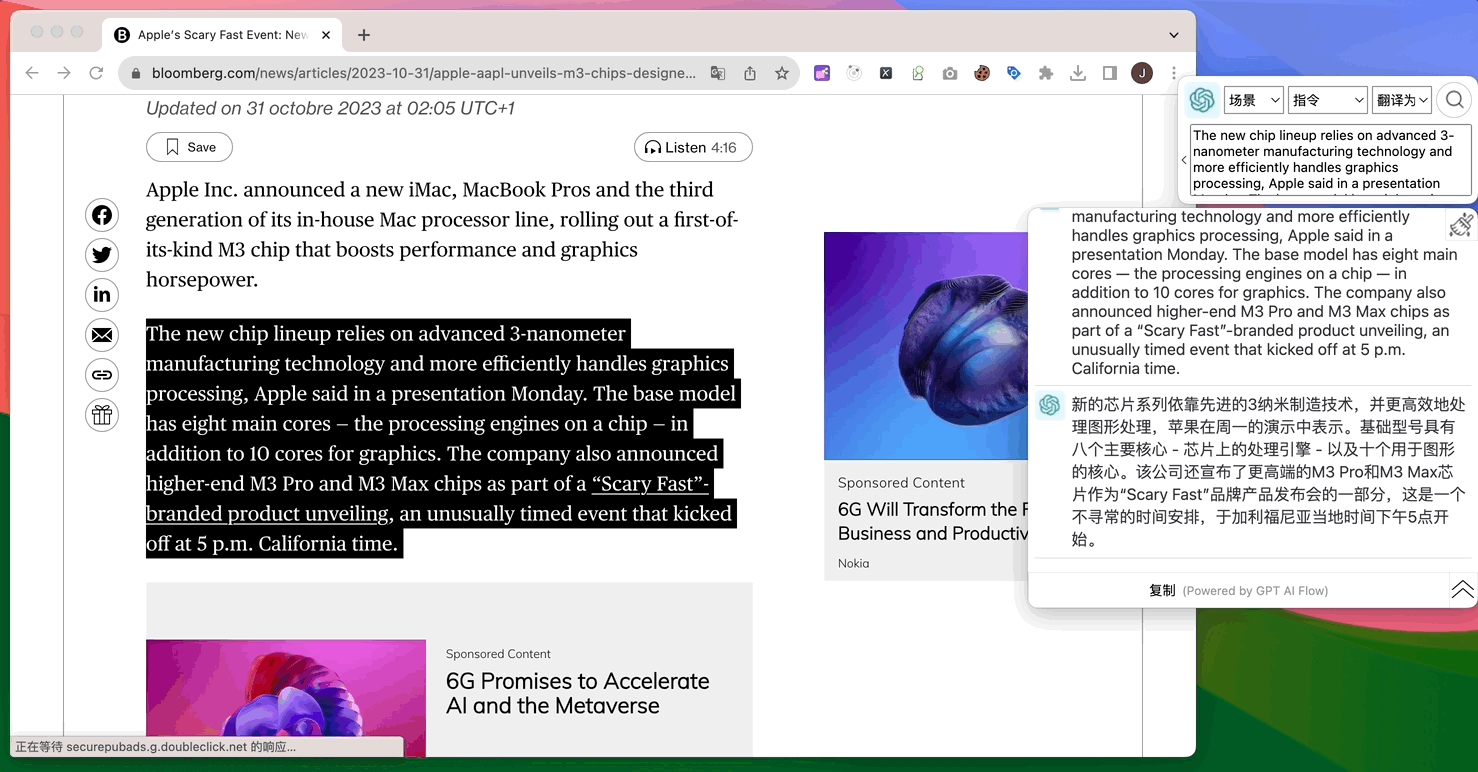
配合 用户自定义快捷键 与 自定义指令集 设置自己的专属快捷键。
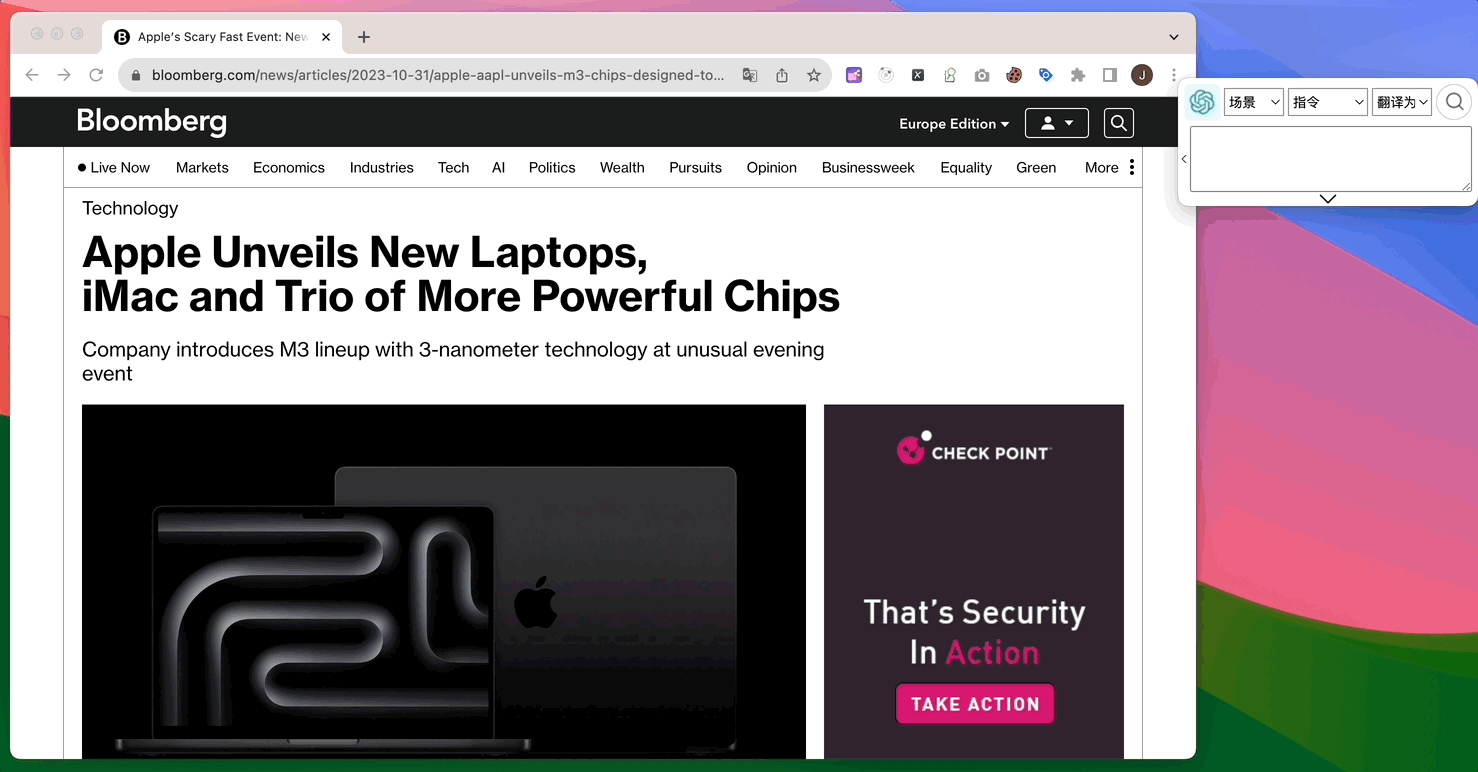
信息
注意,此功能需要确保应用的权限。
- 请确保应用获得需要的权限,以保证应用正常运行。如果无法正常启动,请通过
设置 > 隐私与安全 > 安全性部分点击仍要打开。- 确保该应用在 MacOS 系统中获得
设置 > 隐私与安全 > 辅助功能的权限。
- 确保该应用在 MacOS 系统中获得
- 请确保应用在 Windows 系统中首次运行是通过右键选择
以管理员身份运行打开。 - 另外如果是使用 Windows 系统的用户,在确定应用有足够权限的情况下,需要快速的按
Alt+1、Alt+2或Alt+3快捷键才能够保证它们的正常使用,如果发现快捷键并未正常工作,请多试几次,需要快速按下去,立刻松手才能够正常触发。
用户自定义快捷键
配合 用户自定义指令集 使用,效率倍增!
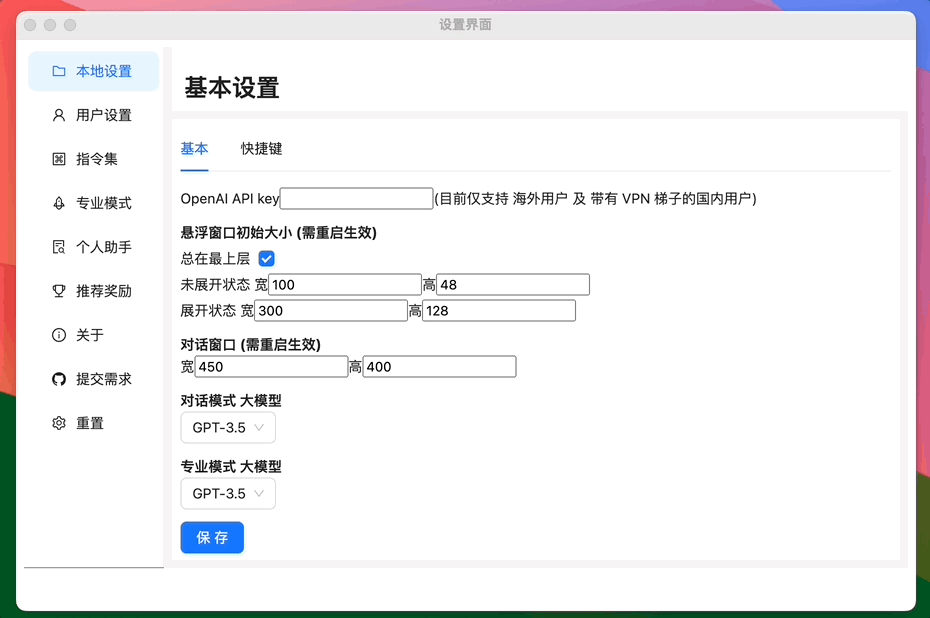
联系我们
- 立即体验7 天免费试用期:
- 联系我们
- 联系邮箱: hello@gptaiflow.com
- 加入交流群: 点击这里
- 产品反馈: 点击这里
- 💬 有问题? 查看常见问题快速解决: 点击这里
感谢您选择 GPT AI Flow, 共同打造未来超级个体的必备工具 !